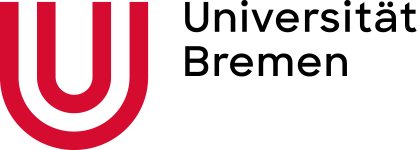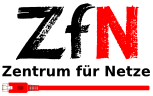Cryptomator - Anwendungsfälle
Einen Tresor mit dem Team teilen
Cryptomator ist ein Werkzeug, mit dem man Dateien mit einem zusätzlichen Passwort sichern kann.
Hier nun ein paar Beispiele für die Anwendung.
Beispiel: Bewerbungen bearbeiten
Situation
Ein Team aus fünf Leuten soll viele digitale Bewerbungen begutachten. Alle nutzen Nextcloud und die App Cryptomator. Sie sollen die Bewerbungen als Dateien in einem Tresor teilen.
Vorbereitung
- Bitte starten Sie die App Cryptomator
- Klicken Sie auf "Hinzufügen" und erstellen Sie den neuen Tresor "Bewerbungen234328"
- Folgen Sie den Anweisungen. Bei der Frage nach dem Speicherort wählen Sie Ihren Nextcloud-Ordner (z.B. C:\Users\testuser\Nextcloud). Der Tresor wird dann den Ordner
C:\Users\testuser\Nextcloud\Bewerbungen234328 nutzen. - Bitte entsperren Sie anschließend den Tresor Bewerbungen234328. Der Inhalt des Ordners wird als eigenes Laufwerk angezeigt.
- Nun können Sie die Bewerbungen in den Tresor kopieren.
Tresor mit dem Team teilen
- Bitte schließen Sie den Tresor.
- Bitte wechseln Sie nun auf Webseite https://nc.uni-bremen.de
- Klicken Sie nun rechts neben dem Ordner Bewerbungen234328 auf das Teilensymbol mit den zwei Strichen.
- Wählen Sie nun die Leute aus ihr Team aus und geben Sie ihnen Bearbeitungsrechte.
Ein Teammitglied will einen Tresor öffnen
- Ein neuer Tresor erscheint in Nextcloud.
- Bitte starten Sie die App Cryptomator und klicken Sie auf "Hinzufügen"
- Wählen sie nun die Option "Bestehenden Tresor..."
- Suchen sie nun den Ordner Bewerbungen234328 und wählen Sie die Datei "vault" aus. Klicken Sie "öffnen" an.
- Ein neues Laufwerk öffnet sich im Dateimanager. Sie können die Bewerbungen nun bearbeiten und neue Dateien im Tresor ablegen.
Risiken
- Wenn zwei gleichzeitig eine Datei im Tresor öffnen und bearbeiten, gewinnt die Version, die als letztes gespeichert wurde.
- Die verschlüsselnten Dateien können nur mit Cryptomator geöffnet werden, wenn auch alle Metadateien fehlerfrei sind.
- Je mehr Leute an einer Datei arbeiten, um so mehr Fehler können auftreten. Bitte erstellen Sie generell immer ein Backup.